Slå Delte oplevelser til eller fra i Windows 11/10
Microsoft har inkluderet en Shared Experience(Shared Experiences) -funktion i Windows 11/10 . Ved at bruge den indbyggede funktion Delte oplevelser(Shared Experiences) i Windows 11/10 kan du dele oplevelser, sende beskeder, weblinks, åbne apps på tværs af andre enheder, herunder andre Windows-pc'er(Windows PCs) , telefoner(Phones) samt Android -enheder.

Delte oplevelser i Windows 11/10
Eksempler på funktionen Delte oplevelser(Shared Experiences) omfatter deling i nærheden(Nearby Sharing) , Phone-PC linking og deling på tværs af (Share Across) enheder(Devices) .
Windows 11
Tidligere Shared Experience(Shared Experiences) -funktion kunne nemt findes under Systemindstillinger(System) i Windows 10 , men i Windows 11 er den samme indstilling blevet skubbet til Apps - sektionen. Som sådan kan mange brugere have svært ved at finde funktionen. Sådan kan du finde og deaktivere den.

- Press Win+I i kombination for at åbne Windows-indstillingerne(Windows Settings) . Alternativt kan du højreklikke på Windows - knappen på proceslinjen(Taskbar) og vælge Indstillinger blandt de viste muligheder.
- Fra sidepanelet til venstre skal du vælge Apps -indgang.
- Udvid overskriften Apps og funktioner.
- tryk på rullemenuen Del(Share) på tværs af enheder.
- Marker Off -knappen for at deaktivere funktionen.
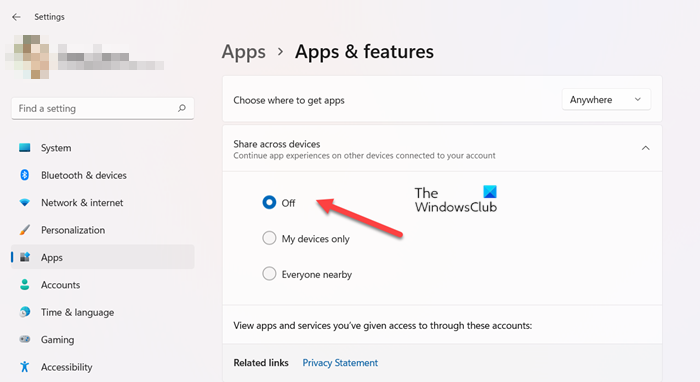
Under Deling i nærheden(Nearby) øverst skal du markere cirklen Fra for helt at deaktivere funktionen (Off)Delte oplevelser(Shared Experiences) .
Læs(Read) : Sådan bruger du deling i nærheden på Windows 11 .
Windows 10
Funktionen Delte oplevelser(Shared experiences) er som standard slået til i Windows 10 , og din enhed er indstillet til kun at dele eller modtage fra dine egne enheder. Men hvis du ønsker det, kan du deaktivere det eller ændre indstillingerne.
For at få adgang til denne funktion skal du fra WinX-menuen(WinX Menu) åbne Indstillinger(Settings) og vælge Systemindstillinger(System Settings) . Vælg(Next) derefter linket Delte oplevelser(Shared experiences) i venstre side.
Her vil du se en kontakt, der lader dig skifte funktionen Del på tværs af enheder(Share across devices) til On eller Off - positionen. Hvis du ikke tror, du vil føle behov for at dele dine oplevelser, kan du, hvis du ønsker det, slå denne funktion fra ved at skifte kontakten til Off - positionen.
Ved at klikke på Jeg kan dele eller modtage fra(I can share or receive from) rullemenuen, vil du se to muligheder:
- Alle i nærheden
- Kun mine enheder.
Du vil bemærke, at indstillingen Kun Mine enheder(My devices only) er valgt.
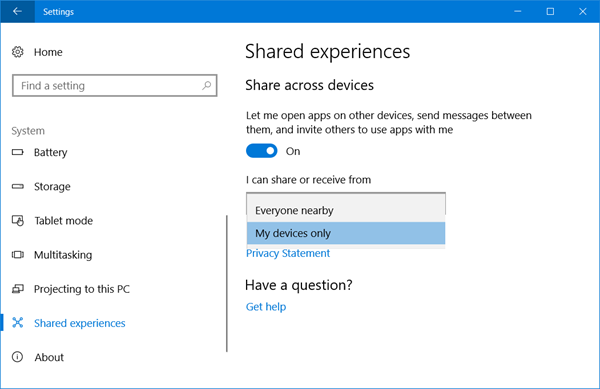
Men hvis du ønsker det, kan du også vælge at dele og modtage oplevelser fra andres enheder ved at vælge indstillingen Alle i nærheden(Everyone nearby) .
Deaktiver delte oplevelser(Shared Experiences) ved hjælp af gruppepolitik(Group Policy) i Windows 11/10
For at deaktivere delte oplevelser(Shared Experiences) ved hjælp af gruppepolitik(Group Policy) skal du navigere til følgende indstilling:
Computer Configuration\Administrative Templates\System\Group Policy
Deaktiver politikken for Fortsæt-oplevelser på denne enhed(Continue experiences on this device) i højre side.
Deaktiver delte (Shared) oplevelser(Experiences) ved hjælp af registreringsdatabasen(Registry) i Windows 11/10
For at deaktivere delte (Shared) oplevelser(Experiences) i Windows ved hjælp af registreringsdatabasen(Registry) , skal du navigere til følgende nøgle:
HKEY_LOCAL_MACHINE\SOFTWARE\Policies\Microsoft\Windows\System
Opret en ny 32-bit DWORD-værdi EnableCdp og giv den værdidata 0 .
Projekt Rom
Denne funktion er drevet af Microsofts Project Rome . Det giver udviklere mulighed for at dele oplevelser på tværs af enheder på deres apps – det kunne være Windows- eller Android - apps. Takket være Shared Experiences & Project Rome vil brugere være i stand til at åbne apps, dele weblinks, fortsætte med at læse artikler, der muligvis er blevet efterladt ufuldstændige på én enhed, på en af deres andre enheder og mere. Project Rome SDK til Windows og Android er tilgængelig på(Github) Github .
Hvorfor virker Nearby Share ikke?
Da funktionen kræver en Bluetooth - forbindelse, fungerer deling i nærheden muligvis ikke, når der er fysisk interferens. For at løse dette problem skal du flytte enhederne tættere på hinanden og prøve at dele igen. Hvis enhederne er for langt fra hinanden, fungerer deling i nærheden ikke.
Related posts
Sådan bruger du Charmap og Eudcedit indbyggede værktøjer i Windows 11/10
Sådan aktiveres eller deaktiveres Arkiv Apps-funktionen i Windows 11/10
Sådan kortlægger du et netværksdrev eller tilføjer et FTP-drev i Windows 11/10
Sådan ændres nyheds- og interessefeedsprog i Windows 11/10
Hvad er hurtig start, og hvordan man aktiverer eller deaktiverer det i Windows 11/10
Reserveret lagerplads i Windows 11/10 forklaret
Sådan administreres Trusted Root-certifikater i Windows 11/10
Sådan aktiveres Wake-on-LAN i Windows 11/10
Sådan viser du filudvidelser i Windows 11/10
Sådan nulstiller du Windows 11/10 uden at bruge appen Indstillinger
Sådan aktiverer eller deaktiverer du reserveret lager i Windows 11/10
Sådan slår du flytilstand fra eller til i Windows 11/10
Sådan deaktiveres automatisk skærmrotation i Windows 11/10
Sådan udføres automatisk opstartsreparation i Windows 11/10
Sådan deaktiveres Windows-præsentationsindstillinger på Windows 11/10
ChkDsk kommandolinjeindstillinger, kontakter, parametre i Windows 11/10
Sådan ændres Alt+Tab-indstillinger i Windows 11/10
Hvad er OOBE eller Out-Of-Box Experience i Windows 11/10?
Sådan åbner du Diskhåndtering i Windows 11/10
Sådan udføres Clean Boot i Windows 11/10
